Belajar Install Ulang Windows 10 Sendiri Di Rumah

Lamanya proses install ulang window ini berbeda-beda bisa sampai 15-45 menit tergantung jenis spesifikasi laptop atau pc.
Pada saat install ulang dilakukan data pada disk C akan terhapus, pastikan kamu backup dulu data-data penting yang masih tersimpan di disk c bisa di pindah ke disk lain.
Hal yang harus di persiapkan saat melakukan install ulang antara lain ;
- Flashdisk (8gb disarankan)
- Baterai laptop dalam keadaan full
- Download Aplikasi Rufus
- Download Windows 10 32Bit - Windows 10 64 Bit
Download aplikasi rufus dan pilih salah satu windows diatas, taruh file di tempat yang mudah ditemukan.
Windows 10 32 bit memiliki batasan maksimal ram yang digunakan maksimal 4 GB dan maksimal untuk ram 1 atau 2 GB. Jika kamu memiliki ram 4 gb disarankan memilih windows 10 64 Bit..
1. Menentukan tipe partisi
Caranya tekan windows+r secara bersamaan
Lalu ketik cmd dan klik ok
ketik diskpart dan tekan enter
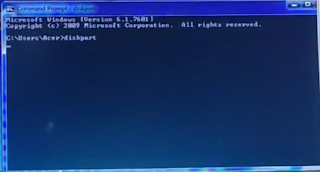
lalu ketik list disk dan enter
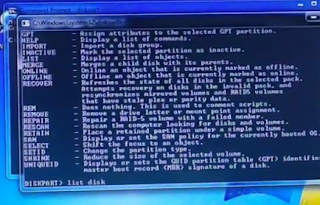
perhatikan pada kolom"Gpt"
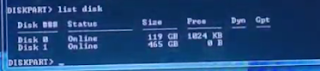
jika kosong maka partisi yang digunakan adalah tipe MBR
tetapi jika ada tanda "*" maka partisi yang dipakai adalah GPT
2. Membuat Bootable Windows 10 ke flashdisk
Pasangkan flashdisk ke laptop
Buka file explorer, lalu klik kanan pada flashdisk dan pilih format lalu ok.
Setelah format berhasil, buka aplikasi rufus
Boot selection : Disk or ISO Image
Lalu klik select dan pilih file ISO windows yang sudah didownload diatas.
Selanjutnya tentukan partition scheme kamu GPT atau MBR.
Lalu klik START
Tunggu sampai proses bootable berhasil
3. Mengatur Bios
Pastikan flashdisk sudah dalam keadaan tertancap di port USB 2.0 jangan di port usb 3.0 (port yang ada warna biru)
Dilaptop acer e1-422 port usb 2.0 berada di sebelah kanan, tancapkan disana.
Setiap laptop memiliki tombol bios yang berbeda, umumnya tombol F2 atau Del.
Laptop yang digunakan pada praktek ini adalah Acer Aspire E1-422.
Cara masuk bios dilaptop:
Saat laptop dalam keadaan mati tekan tombol daya dan setelah muncul logo acer lalu tekan F2.
Lalu pindah menu dengan tombol kanan di keyboard arahkan ke menu Boot
Setting "Boot Mode" : pilih Legalcy Bios
Lalu atur "USB FDD" diposisi paling atas caranya tekan tombol F5 untuk naik, dan untuk turun F6
Jika sudah silahkan tekan F10 dan pilih save.
4. Proses Instalasi Windows 10
Setelah klik save diatas maka komputer akan restart dan jika muncul "Press any key to boot from usb" maka tekan sembarang tombol di keyboard.
Jika saat pengaturan bios berhasil, kamu akan dihadapkan halaman instalasi seperti dibawah ini
Time and currency format : pilih Indonesia, lalu klik next
Klik Install Now
Klik I dont have a product key, jika tidak punya key windows 10
Pilih Operating System yang akan digunakan : bebas
Centang : I accept the license terms, klik Next
Pilih : Custom Install Windows Only
Lalu pilih disk yang type system, klik format
Tunggu sampai selesai, selanjutnya klik next
Dan proses instalasi akan berjalan 15-45 menit
Tunggu sampai muncul "Windows need to restart to continue", lalu cabut flashdisknya
Sampai disini proses install windows 10 sudah selesai.
Selanjutnya kamu tinggal klik Next dan next.
Silahkan lihat video proses install ulang windows 10 dibawah ini
Belum ada Komentar untuk "Belajar Install Ulang Windows 10 Sendiri Di Rumah"
Posting Komentar